Notepad++比较两个文件的方法
时间:2023-09-06 14:38:07作者:极光下载站人气:0
notepad++是一款十分友好的文本编辑器,大家可以通过该软件将一些需要的内容的文本内容进行编辑修改,并且还可以进行一些代码的编辑,我们会通过Notepad++编辑出多个文本内容保存,有的小伙伴想要将其中两个重要的文件进行比较,想要查看一下这两个文件之间的一个区别,那么该如何进行对比两个文件呢,这种情况需要进行安装一个对比插件,之后就可以对比两个文件操作了,下方是关于如何使用Notepad++比较两个文件的具体操作方法,如果你需要的情况下可以看看方法教程,希望对大家有所帮助。
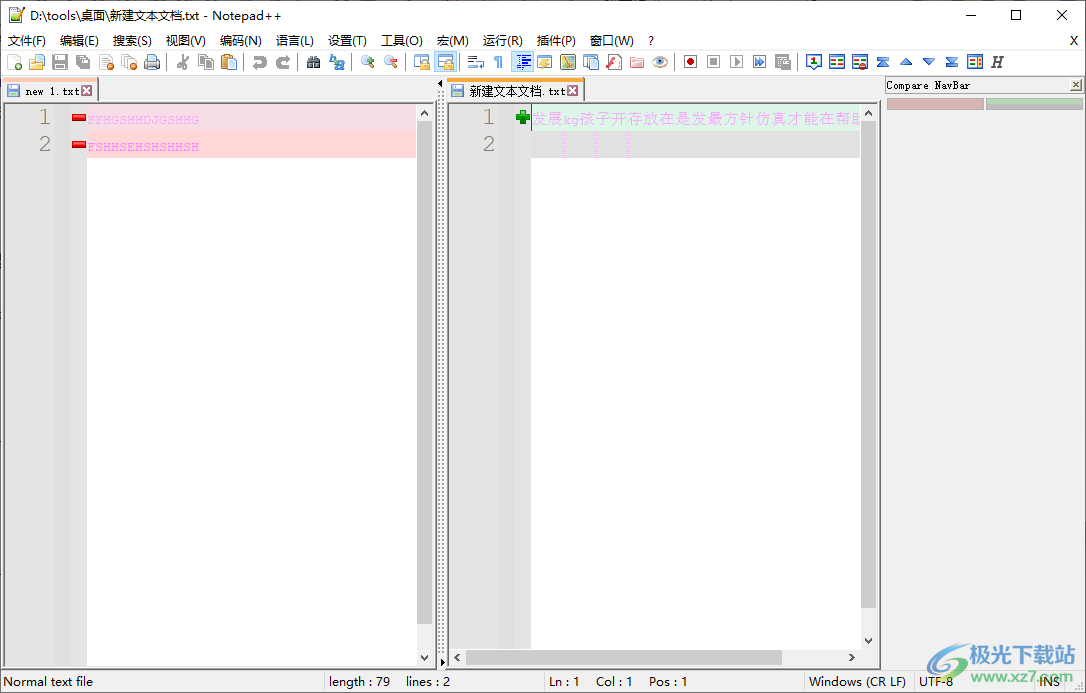
方法步骤
1.首先我们将Notepad++点击打开,然后点击【插入】按钮,在下拉选项中选择【插件管理】。
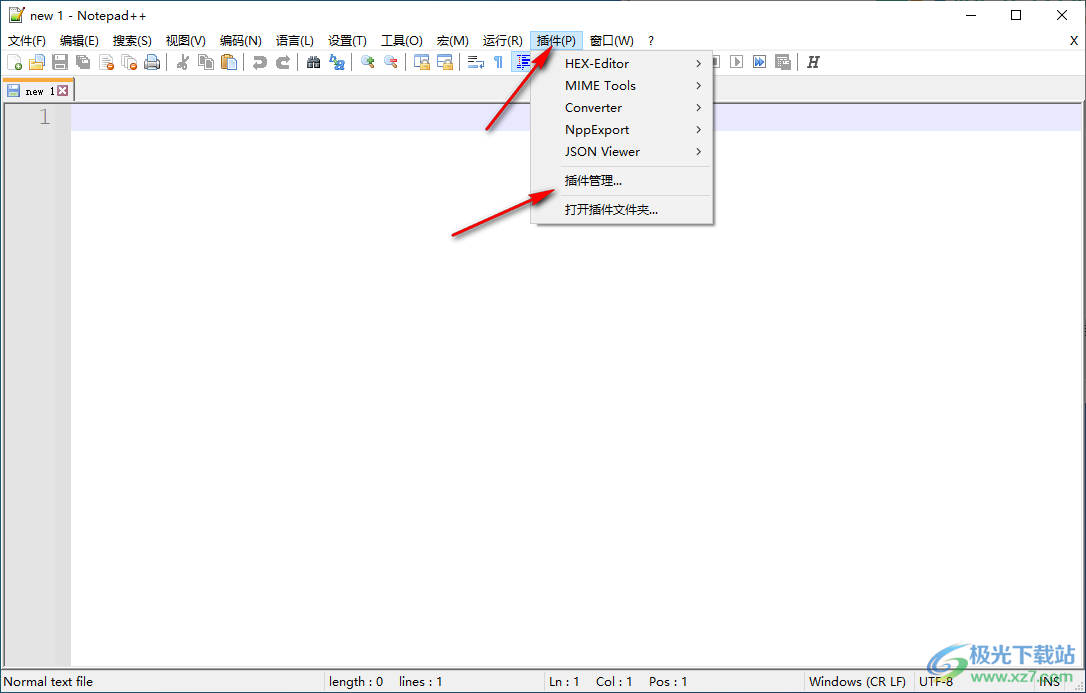
2.这时,我们就会进入到插件管理的窗口中,然后找到【compare】插件选项,再点击【安装】按钮。
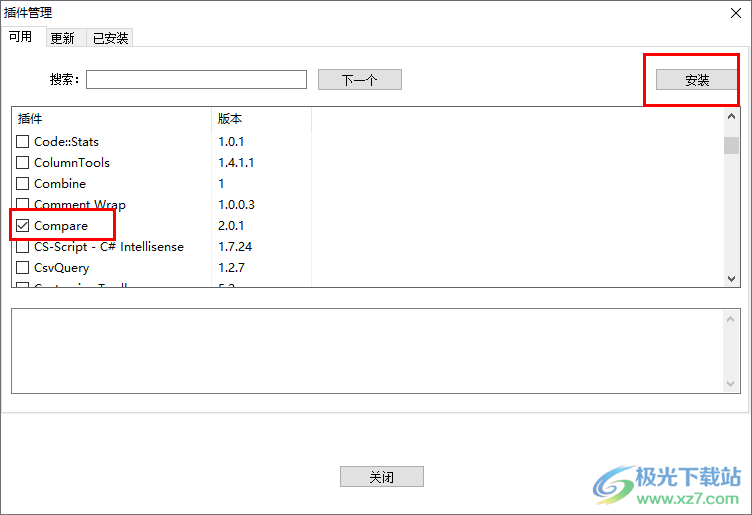
3.这时会在页面上弹出一个安装该插件需要重启Notepad++,直接点击【是】按钮即可进行安装compare插件,安装的过程会耽搁一两分钟。
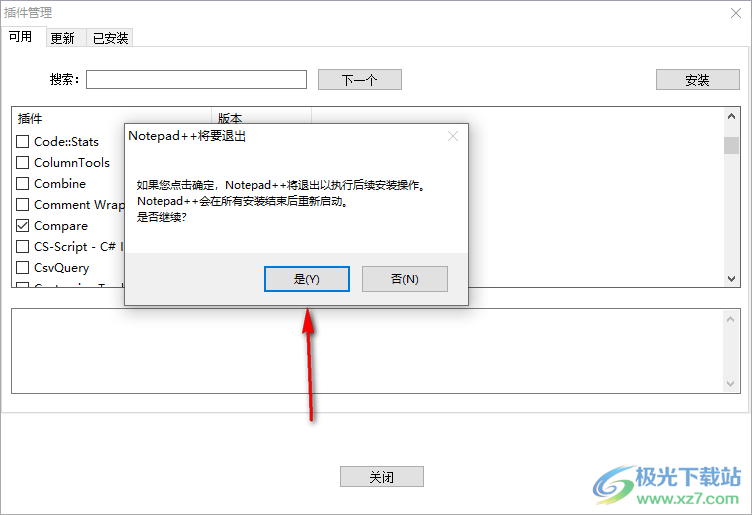
4.安装之后会自动重启编辑器,之后点击左上角的【文件】选项,点击【打开】按钮,将需要比较的两个文件依次添加进来。
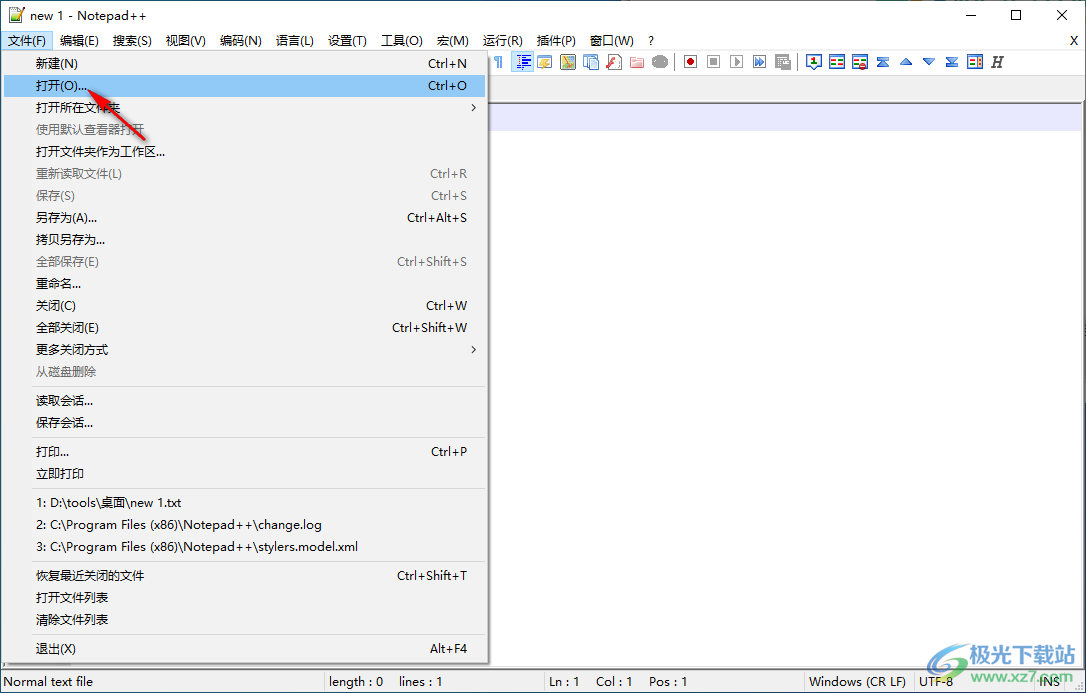
5.添加进来的文件会并排显示在左上角的位置,如图所示。
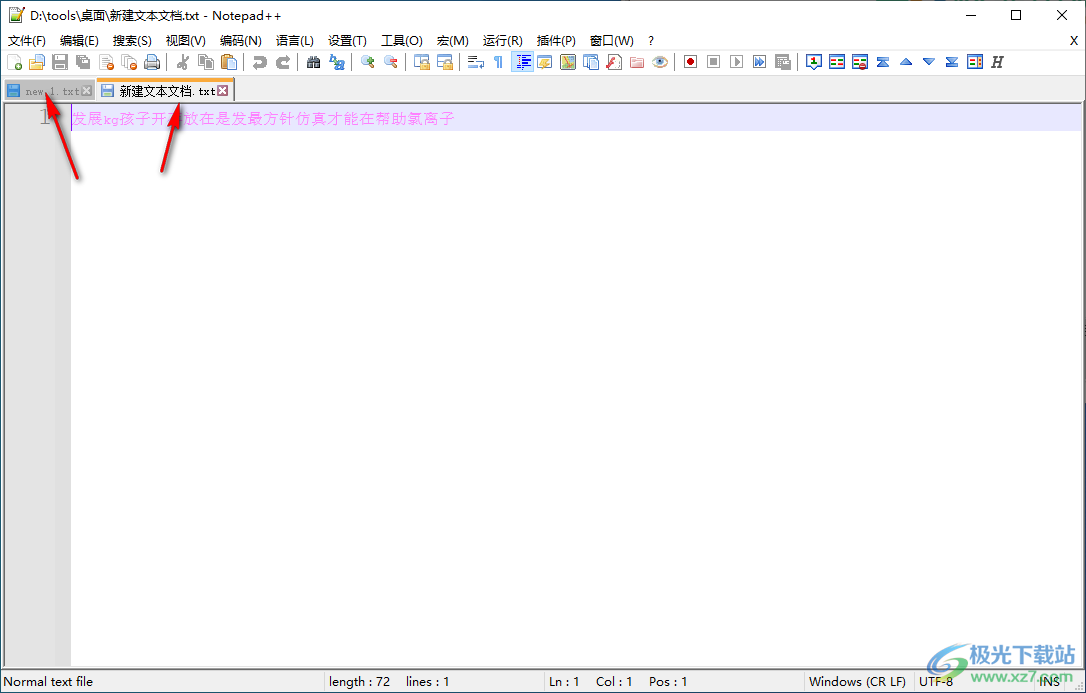
6.之后,点击菜单栏中的【插件】-【compare】-【compare】选项,如图所示。
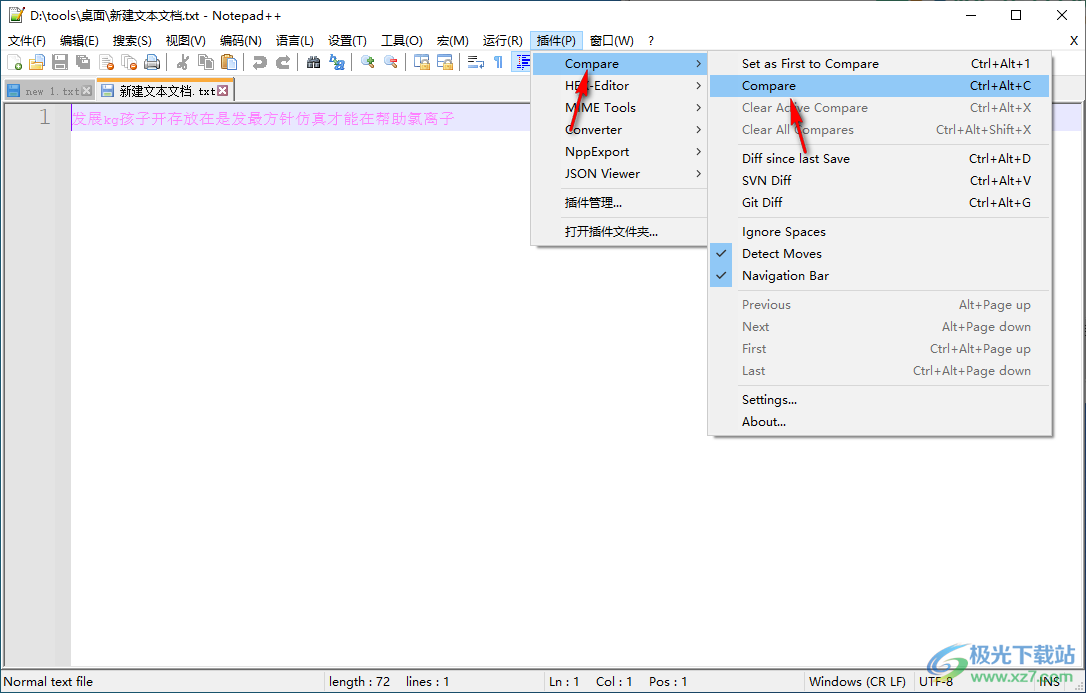
7.随后刚刚添加的两个文件就会自动的进行对比操作,如图所示。
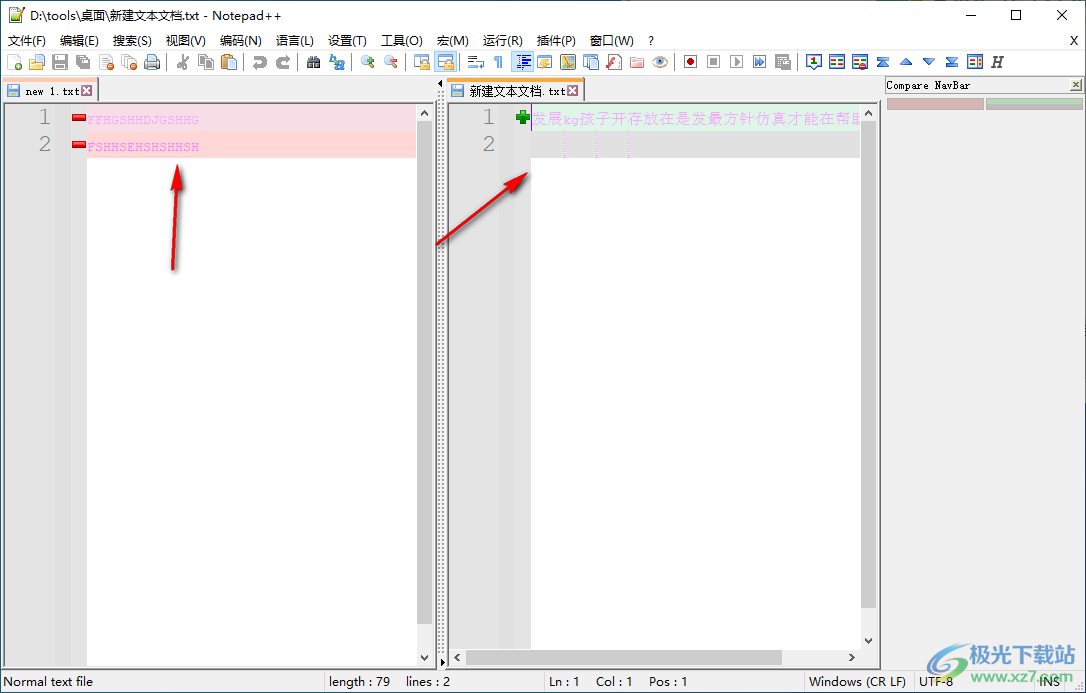
以上就是关于如何使用Notepad++比较两个文件的具体操作方法,如果你想要查看其中两个文件之间的差异,那么就可以通过小编分享的方法教程进行比较两个文件,在比较的过程中就可以查看到其中的差异,感兴趣的话可以操作试试。

大小:7.81 MB版本:v8.1.3 多语言官方最新版环境:WinAll, WinXP, Win7, Win10
- 进入下载

网友评论